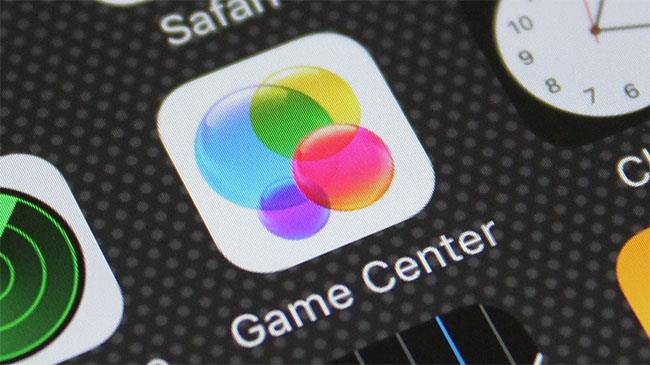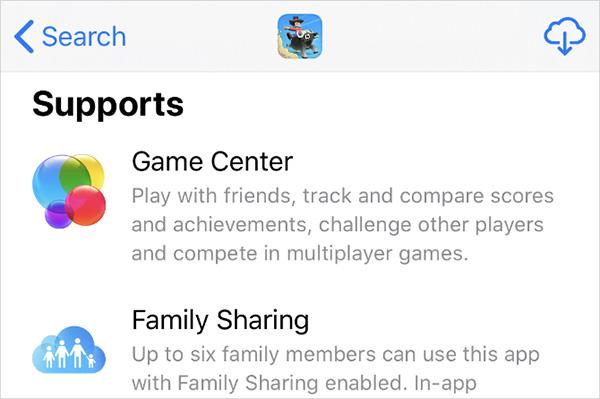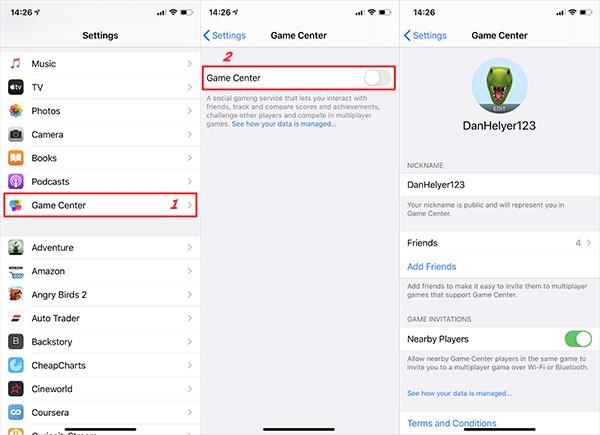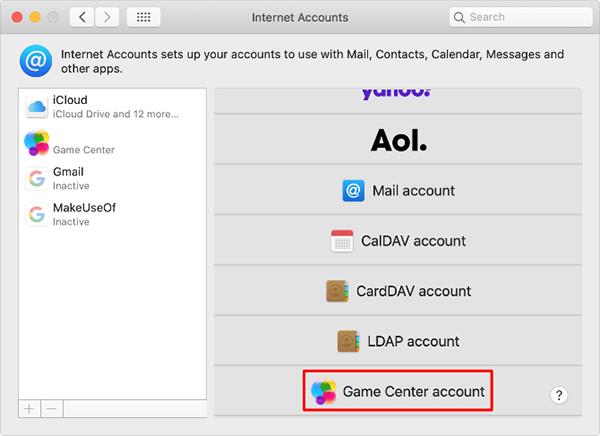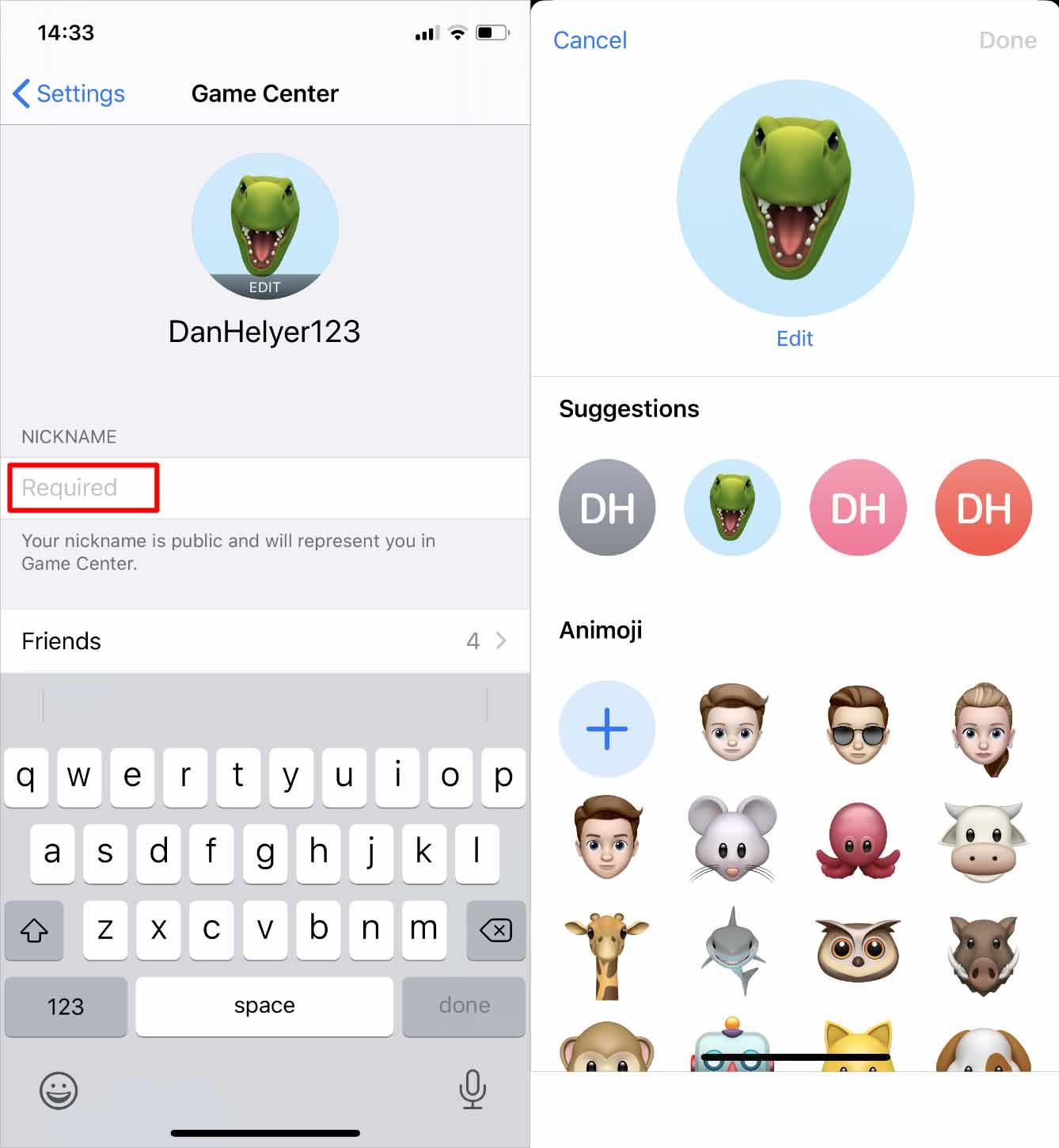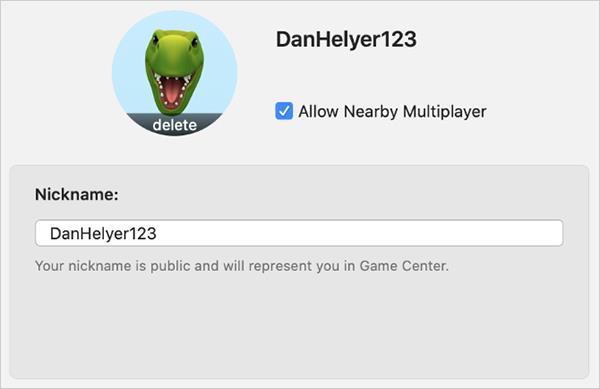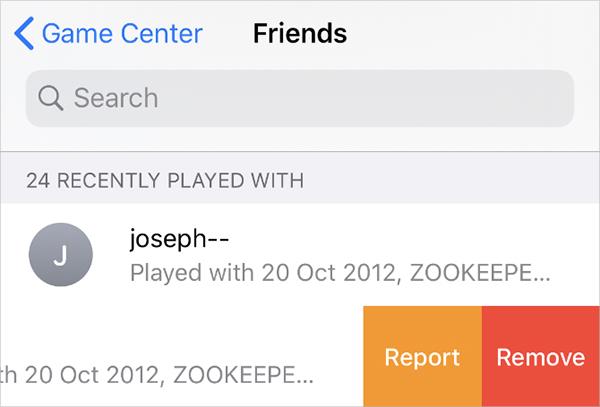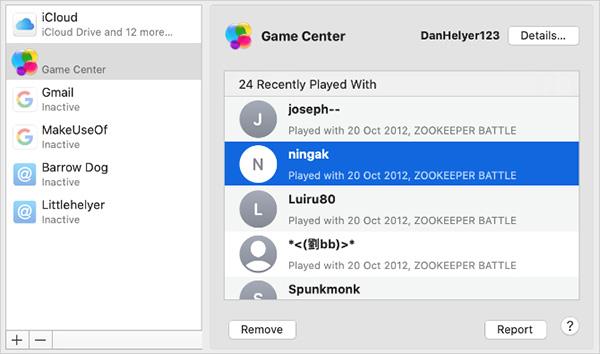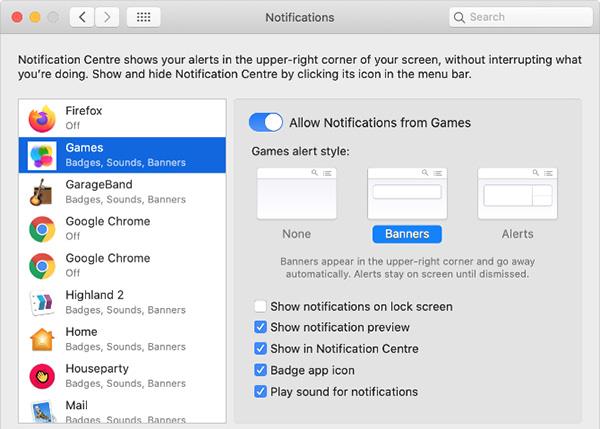Az Apple Game Center lehetővé teszi a felhasználók számára, hogy kapcsolatba léphessenek barátaikkal, hogy együtt játszhassanak, összehasonlítsák a pontszámokat és versenyezzenek a jó eredményekért a játékban. Ebben a cikkben a Quantrimang bemutatja, hogyan használhatja a Game Centert Mac és iPhone rendszeren.
A Game Center egy játékszolgáltatás, amely előre telepítve van a macOS és az iOS rendszerben, és lehetővé teszi, hogy a világ minden tájáról játszhasson másokkal. Találhat embereket, akikkel játszhat, közzéteheti pontszámait a ranglistákon, nyomon követheti az elért eredményeit, és meghívhatja barátait ugyanabban a játékban.
A Game Center nagyon hasznos azok számára, akik szeretnek sok emberrel játszani vagy kihívást jelentő játékokat. Ez az oka annak, hogy a Game Center mindig jelen van a legtöbb mobiljátékban , amelyet sok emberrel lehet játszani. A Game Center segítségével azonban egyéni játékokat is játszhat, pontszámokat menthet stb.
Mi az a Game Center?
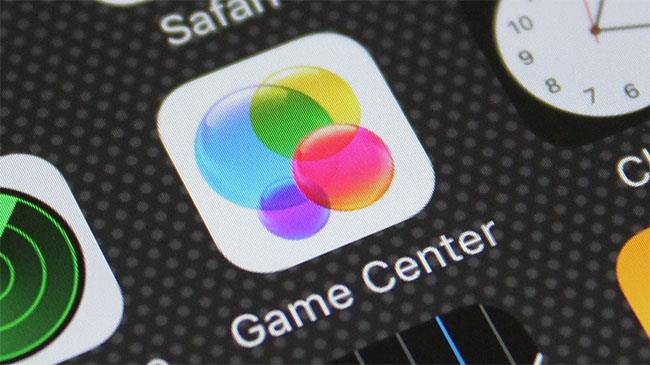
A Game Center egy játékszolgáltatás, amely előre telepítve van macOS és iOS rendszeren
A Game Center egy alapértelmezett alkalmazás, amely előre telepítve van Mac-re és iOS-eszközökre (beleértve az Apple TV-t is), de valószínű, hogy még soha nem használta (legfeljebb valószínűleg tévedésből nyitotta meg). Rendben van! Nem minden az Ön hibája, mivel ez nem egy erősen reklámozott szolgáltatás.
A Game Center lényegében az Apple nyila, amely egy online közösségi hálózatot céloz meg többszereplős játékokhoz. A Game Center segítségével meghívhatja barátait játékra, többjátékos játékmenetet indíthat partnerkereséssel, nyomon követheti az eredményeket, és összehasonlíthatja a pontszámokat a ranglistákon.
Lényegében a Game Center ugyanaz az eszköz, mint az Xbox, PlayStation és Steam játékplatformjai, de OS X és iOS számára. Úgy tervezték, hogy lehetővé tegye néhány többjátékos funkció megosztását két ember között, megtekintheti az elért eredményeket, kihívhatja barátait magas pontszámokért stb.
Ha Mac számítógépet használ, a Game Center az Alkalmazások mappában található . iPhone vagy iPad készüléken a Game Center a kezdőképernyőn marad, hacsak nem helyezi át.
Miután bejelentkezett, megadta az adatvédelmi beállításait, és létrehozott magának egy becenevet, a körökre osztott játékokban fényképeket adhat hozzá, barátokat, játékokat, kihívásokat és fordulókat láthat.
Ha segítségre van szüksége a játékok keresésében, a Game Center javaslatokat tehet, és elküldi Önt az App Store-ba, ahol játékokat vásárolhat.
Vannak olyan beállítások, amelyeket érdemes megismerni, így ha iPhone-ján vagy iPadjén a Beállítások > Játékközpont menüpontot választja , módosíthatja a játékmeghívókat és az ismerőskéréseket . Hasonlóképpen, a Game Center beállításait OS X rendszeren a Fiók menüben találhatja meg .
Telepítse a Game Centert iPhone-ra és Mac-re
A Game Center korábban külön alkalmazás volt iPhone-on és Mac-en, de 2017 óta az Apple leállította ezt. Úgy tűnhet, hogy a Game Center alkalmazás eltűnt, de ma már integrálva van az iOS-be és a macOS-be.
A Game Center készülékre történő telepítéséhez azonban nem kell külön alkalmazást letöltenie. Hozzáférhet a Game Center barátaihoz, megváltoztathatja a nevet/becenevet, szerkesztheti a fiók adatait az eszköz Beállítások (iOS) vagy Rendszerbeállítások (Mac) segítségével.
Külön alkalmazás nélkül csak a játékalkalmazás előre telepített beállításaival tekintheti meg a ranglistákat, vagy hívhatja meg barátait a játékra. Ha az Ön által játszott játék támogatja a Game Center szolgáltatást, keressen az alkalmazás Ranglista és Eredmény szakaszában.
Ha ellenőrizni szeretné, hogy egy alkalmazás támogatja-e a Game Centert, tekintse meg az App Store információit, görgessen le a Támogatás részhez. Ha már letöltötte az alkalmazást, nyissa meg, és nézze meg, hogy megjelenik-e a Game Center értesítése a képernyő felső sarkában az első indításkor?
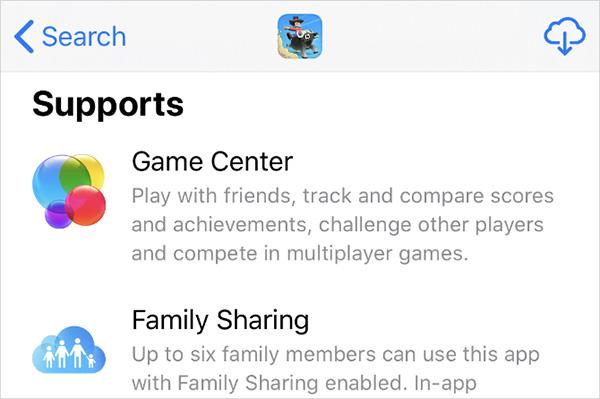
Alkalmazáson belüli információk az App Store-ban
Hogyan lehet bejelentkezni a Game Centerbe
A Game Centert iPhone-on a Beállítások, Mac rendszeren pedig a Rendszerbeállítások menüpontban vezérelheti. Először azonban be kell jelentkeznie a használt Apple ID fiókba.
Ha úgy dönt, hogy szinkronizálja a tartalmat az ugyanazt az iCloud-ot használó eszközök között, a Game Center szinkronizálja pontszámait, mentett játékait és barátlistáját az összes többi eszközön, ugyanazt az Apple ID-t használva.
Jelentkezzen be iPhone, iPad vagy iPod touch készülékére:
Jelentkezzen be Mac rendszeren:
Hogyan változtassunk nevet a Game Centerben
A Game Centerben használt beceneved nyilvános felhasználóneved lesz, és mindenki látni fogja, ha játszik veled. A Game Center nem engedi, hogy ugyanazt a nevet használja, mint egy másik felhasználó, így minden felhasználónak egyedi neve lesz.
Létrehozhat egy avatart a becenevében szereplő karakterek használatával, vagy használhatja az Animojit. Avatarok azonban csak iPhone-on, iPaden vagy iPod touchon hozhatók létre.
Név és fénykép módosítása iPhone, iPad vagy iPod touch készüléken:
Név és avatar módosítása Macen:
Új profilképet nem hozhat létre, de a régit törölheti. Ehhez vigye a kurzort a fénykép fölé, és válassza a Törlés lehetőséget.
Ismerősök hozzáadása vagy kezelése a Game Centerben
A Game Center nyomon követi a listán szereplő összes barátot, amelyből az a 25 barát, akivel a legtöbbet játszik. Amikor ugyanazt a játékot játssza az egyik barátjával, láthatja a pontszámait a ranglistán, és megnézheti, játszanak-e együtt más játékokkal.
Ha barátokat szeretne szerezni a Game Centerben, el kell küldenie nekik egy linket az Üzeneteken keresztül. Ez azt jelenti, hogy csak azokkal barátkozhat, akiknek e-mail-adatait vagy telefonszámát az Üzenetek alkalmazáshoz használják.
Szerezzen barátokat iPhone-on, iPaden vagy iPod touchon:
A Game Centerben bekapcsolhatja a Nearby Players (Közeli játékosok) opciót, hogy barátokat köthessen a közeli emberekkel. Ez a mód lehetővé teszi, hogy ugyanazon játék játékosai meghívják Önt a játékra Wi-Fi-n és Bluetooth-on keresztül.
Ismerőslista kezelése Macen:
- Válassza ki Game Center- fiókját a Rendszerbeállítások > Internetfiókok menüpontból , hogy az összes barátját lássa a listán. Egy barát eltávolításához válassza ki az adott személy fiókját, és nyomja meg az Eltávolítás gombot az ablak alján. MacOS rendszeren azonban nem adhat hozzá barátokat a Game Centerhez.
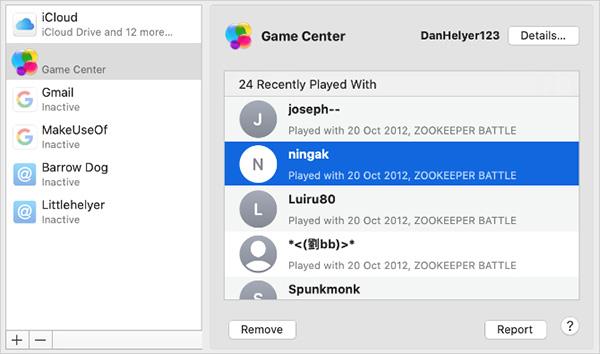
Barátok listája Macen
Ha azt szeretnéd, hogy a környezetedben élők meghívjanak játékra, kattints a Részletek gombra, és kapcsold be a Közeli többjátékos engedélyezése lehetőséget .
A Game Center értesítési beállításai
Miután bejelentkezett a Game Centerbe, beállíthat értesítéseket iPhone-ján, hogy minimalizálja az eszközére érkező játékértesítések számát. Vagy ha nem szeretne lemaradni semmiről, szerkesztheti az értesítéseket, hogy azok a lehető legvilágosabbak legyenek.
Értesítési beállítások iPhone, iPad vagy iPod touch készüléken:
Értesítési beállítások Mac rendszeren:
Hogyan lehet kijelentkezni a Game Centerből
A Game Center be van építve az iPhone és Mac operációs rendszerbe, így nem törölhető. Ha már nem szeretné használni a Game Centert az eszközén, kijelentkezhet, és kikapcsolhatja ezt a funkciót.
Game Center fiókod nem törlődik, bármikor újra bejelentkezhetsz. Game Center-fiókja törléséhez azonban az Apple ID-jét is törölnie kell.
Jelentkezzen ki iPhone, iPad vagy iPod touch készülékéből:
- Nyissa meg a Game Center beállításait , görgessen le, és válassza a Kijelentkezés lehetőséget . A Game Center automatikusan kilép, és a funkció le lesz tiltva.
Jelentkezzen ki Mac rendszeren:
- Válassza ki a Game Center- fiókot a Rendszerbeállítások > Internetfiókok menüpontból , majd kattintson a (-) jelre a törléshez. Válassza az OK gombot a fiók törlésének megerősítéséhez a Mac gépen.
Használja ki a Game Center előnyeit az Apple Arcade segítségével
Minden nagyszerű játék iPhone-on és Mac-en, amelyek többsége támogatja a Game Centert. De a legjobb élmény érdekében iratkozzon fel az Apple Arcade ingyenes próbaverziójára , hogy kipróbálhassa a kifejezetten Apple-eszközökhöz tervezett csúcsminőségű játékokat.